FCKeditor是網路上很受廣大開發者引用的文字編輯器,很熱門功能很強
它可以直接在編輯器上上傳檔案,讓USER可以簡單的就編輯一個圖文並茂的內容
套用步驟:
1.請到我BLOG下載檔案並解開至WEB根目錄
http://cid-aebd49eb991ddec8.skydrive.live.com/self.aspx/Develop/FCKeditor%7C_2.6.4%e6%96%87%e5%ad%97%e7%b7%a8%e8%bc%af%e5%99%a8.rar
2.在要編輯的文件最上面貼上下面指令,引用該元件
<!-- #INCLUDE file="fckeditor/fckeditor.asp" -->
3.在要編輯文件中的文字區域欄位改成他專屬的程式碼,如下:
<TEXTAREA name="Book_text" id="Book_text"></TEXTAREA>
改成
<%
Dim oFCKeditor
Set oFCKeditor = New FCKeditor
oFCKeditor.BasePath = "/fckeditor/"
'oFCKeditor.ToolbarSet = "Basic" '註解後預設套用fckconfig.js中FCKConfig.ToolbarSets["Default"]
'oFCKeditor.Height = 200 '註解後預設的高度
'oFCKeditor.Width = 300 '註解後預設寬度為100%
oFCKeditor.Value = rs("KItem_Rule")
oFCKeditor.Create "KItem_Rule" '區塊欄位名稱
%>
即可
4.結合程式
要如何取得該文字區域的內容呢?很簡單只要在接收的頁面用request.form("News_text")就可以接收到內容了,接收到之後搭配SLQ就可以把值寫到DB囉
5.參數設定,其中必改ConfigIsEnabled = true,其餘參考
A.fckconfig.js 中修改
FCKConfig.DefaultLanguage = 'zh-tw' ; //原來是en
FCKConfig.TabSpaces = 1 ; //在編輯器中是否可以是否TAB鍵 0 不可用 1 為可用
var _FileBrowserLanguage = 'asp' ; // asp | aspx | cfm | lasso | perl | php | py需要什麼改成什麼
var _QuickUploadLanguage = 'asp' ; // asp | aspx | cfm | lasso | perl | php | py需要什麼改成什麼
var _QuickUploadLanguage = 'asp' ; // asp | aspx | cfm | lasso | perl | php | py需要什麼改成什麼
FCKConfig.SmileyWindowWidth = 320 ; //寬度
FCKConfig.SmileyWindowHeight = 210 ; //高度
B. fckeditor.asp 中修改
sBasePath = "/fckeditor/" '表示 當前這個檔 fckeditor.asp相對於站點根目錄的路徑,看看我的目錄排放
C. FCKeditor\editor\filemanager\connectors\asp\config.asp 中修改
ConfigIsEnabled = true '啟用上傳功能 把 false 改成 true
ConfigUserFilesPath = "/userfiles/" '設置你的上傳目錄這裏 "/upFile/" 表示站點根目錄下的 upFile目錄 ,這個目錄是需要自己創建的,大家可以看到上圖目錄結構中我創建了 upFile 目錄,這樣上傳的檔將會存放到這個目錄中。FckEditor會根據您上傳的類別自動在upFIle目錄中創建如 image 、 flash 等目錄。
更多設定資訊可參閱以下網站:
1.http://www.fckeditor.net/demo
2.http://hi.baidu.com/rabeta/blog/item/97cb6089f1cafbb00f2444c1.html/cmtid/5679852f0535bc311f308929.
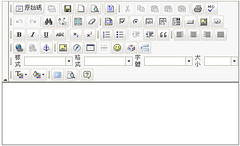
- 首先我們必須先開啟 FCKeditor 的配置檔 fckconfig.js,位置在 ./FCKeditor 下面就可以找到。
- 打開 fckconfig.js 之後,找 FCKConfig.ToolbarSets,底下就會有功能按鍵的設定,依照我們的需求增加或刪除。
- 各參數的中英對照:
| 參數 | 說明 | 參數 | 說明 |
| Source | 原始碼 | DocProps | 文件屬性 |
| Save | 儲存 | NewPage | 開新檔案 |
| Preview | 預覽 | Templates | 樣板 |
| Cut | 剪下 | Copy | 拷貝 |
| Paste | 貼上 | PasteText | 貼為純文字 |
| PasteWord | 從 Word 貼上 | 列印 | |
| SpellCheck | 拼字檢查 | Undo | 復原 |
| Redo | 復原 | Find | 尋找 |
| Replace | 取代 | SelectAll | 全選 |
| RemoveFormat | 清除格式 | Form | 表單 |
| Checkbox | 核取方塊 | Radio | 選項按鈕 |
| TextField | 文字區域 | Select | 下拉選單 |
| Button | 按鈕 | ImageButton | 影像按鈕 |
| HiddenField | 隱藏欄位 | Bold | 粗體 |
| Italic | 斜體 | Underline | 底線 |
| StrikeThrough | 刪除線 | Subscript | 下標字 |
| Superscript | 上標字 | OrderedList | 數字項目符號 |
| UnorderedList | 項目符號 | Outdent | 減少縮排 |
| Indent | 增加縮排 | Blockquote | 區塊引用 |
| JustifyLeft | 靠左 | JustifyCenter | 置中 |
| JustifyRight | 靠右 | JustifyFull | 左右對齊 |
| Link | 建立連結 | Unlink | 移除連結 |
| Anchor | 錨點 | Image | 插入圖片 |
| Flash | 插入Flash | Table | 插入表格 |
| Rule | 插入水平線 | Smiley | 表情符號 |
| SpecialChar | 特殊符號 | PageBreak | 分頁符號 |
| Style | 樣式 | FontFormat | 字體格式 |
| FontName | 字型選擇 | FontSize | 字型大小 |
| TextColor | 文字顏色 | BGColor | 背景顏色 |
| FitWindow | 編輯器最大化 | ShowBlocks | 顯示HTML標籤區塊 |
| About | 關於FCKeditor |
AutoDetectLanguage=true/false 自動檢測語言
BaseHref="" 相對鏈接的基地址
ContentLangDirection="ltr/rtl" 默認文字方向
ContextMenu=字符串數組,右鍵菜單的內容
CustomConfigurationsPath="" 自定義配置文件路徑和名稱
Debug=true/false 是否開啟調試功能,這樣,當調用FCKDebug.Output()時,會在調試窗中輸出內容
DefaultLanguage="" 缺省語言
EditorAreaCss="" 編輯區的樣式表文件
EnableSourceXHTML=true/false 為TRUE時,當由可視化界面切換到代碼頁時,把HTML處理成XHTML
EnableXHTML=true/false 是否允許使用XHTML取代HTML
FillEmptyBlocks=true/false 使用這個功能,可以將空的塊級元素用空格來替代
FontColors="" 設置顯示顏色拾取器時文字顏色列表
FontFormats="" 設置顯示在文字格式列表中的命名
FontNames="" 字體列表中的字體名
FontSizes="" 字體大小中的字號列表
ForcePasteAsPlainText=true/false 強制粘貼為純文本
ForceSimpleAmpersand=true/false 是否不把&符號轉換為XML實體
FormatIndentator="" 當在源碼格式下縮進代碼使用的字符
FormatOutput=true/false 當輸出內容時是否自動格式化代碼
FormatSource=true/false 在切換到代碼視圖時是否自動格式化代碼
FullPage=true/false 是否允許編輯整個HTML文件,還是僅允許編輯BODY間的內容
GeckoUseSPAN=true/false 是否允許SPAN標記代替B,I,U標記
IeSpellDownloadUrl=""下載拼寫檢查器的網址
ImageBrowser=true/false 是否允許瀏覽服務器功能
ImageBrowserURL="" 瀏覽服務器時運行的URL
ImageBrowserWindowHeight="" 圖像瀏覽器窗口高度
ImageBrowserWindowWidth="" 圖像瀏覽器窗口寬度
LinkBrowser=true/false 是否允許在插入鏈接時瀏覽服務器
LinkBrowserURL="" 插入鏈接時瀏覽服務器的URL
LinkBrowserWindowHeight=""鏈接目標瀏覽器窗口高度
LinkBrowserWindowWidth=""鏈接目標瀏覽器窗口寬度
Plugins=object 註冊插件
PluginsPath="" 插件文件夾
ShowBorders=true/false 合併邊框
SkinPath="" 皮膚文件夾位置
SmileyColumns=12 圖符窗列數
SmileyImages=字符數組 圖符窗中圖片文件名數組
SmileyPath="" 圖符文件夾路徑
SmileyWindowHeight 圖符窗口高度
SmileyWindowWidth 圖符窗口寬度
SpellChecker="ieSpell/Spellerpages" 設置拼寫檢查器
StartupFocus=true/false 開啟時FOCUS到編輯器
StylesXmlPath="" 設置定義CSS樣式列表的XML文件的位置
TabSpaces=4 TAB鍵產生的空格字符數
ToolBarCanCollapse=true/false 是否允許展開/折疊工具欄
ToolbarSets=object 允許使用TOOLBAR集合
ToolbarStartExpanded=true/false 開啟是TOOLBAR是否展開
UseBROnCarriageReturn=true/false 當回車時是產生BR標記還是P或者DIV標